Propriétés personnalisées
À propos

Pour plus d'informations sur cette commande, consultez l'article de référence de la commande BIMPROPRIETES (commande).
Pour en savoir plus sur la création de définitions de quantités définies par l'utilisateur, consultez l'article Procédure pour la Personnalisation des quantités BIM.
Utilisation de la boîte de dialogue Propriétés BIM.
- Ouvrez la boîte de dialogue Propriétés BIM en entrant BIMPROPRIETES dans la ligne de commande. La boîte de dialogue qui s'affiche permet de spécifier et de modifier les propriétés des entités dans les projets BIM.
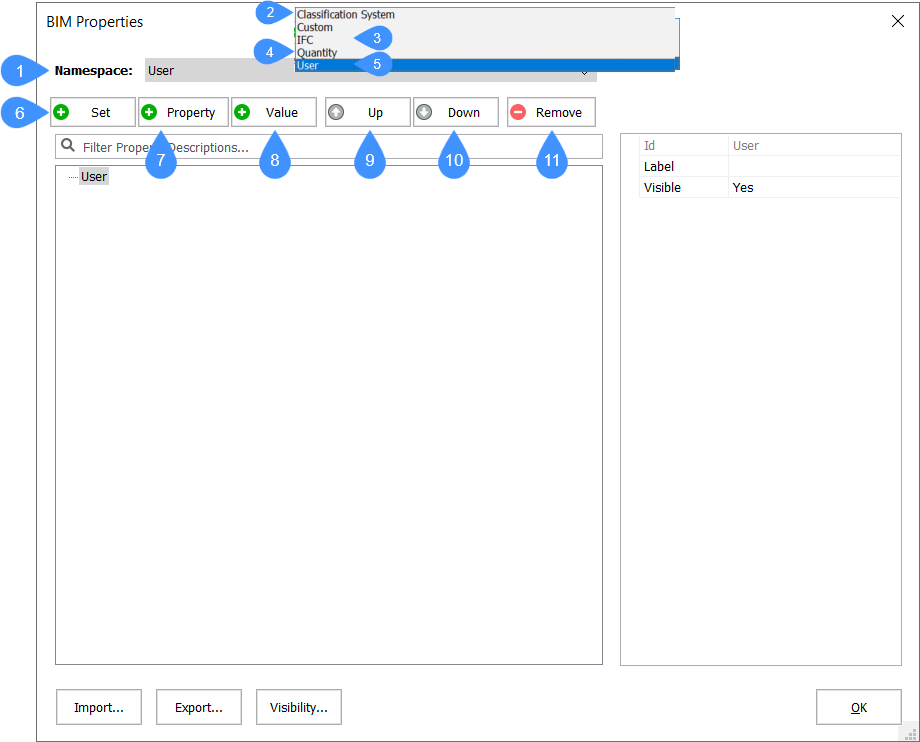
(1) Espace de nom Groupes de propriétés définis dans les espaces de noms. (2) espace de nom du Système de classification Affiche l'espace de noms du système de classification. (3) Espace de nom IFC4 Affiche les propriétés IFC2x3 et IFC4 qui sont fusionnées. (3) Espace de nom Quantité. Affiche certaines quantités codées en dur
(4) Espace de nom de l'Utilisateur Affiche les propriétés personnalisées. (6) Bouton Ajouter un jeu. Crée un jeu de propriétés. (7) Bouton Ajouter une propriété. Ajoute une nouvelle propriété à l'ensemble de propriétés actuellement sélectionné. (8) Bouton Ajouter une valeur. Crée une nouvelle définition de valeur pour le jeu de propriétés actuellement sélectionné. (9) Bouton Haut. Déplace la propriété ou la valeur sélectionnée vers le haut de la liste. (10) Bouton Bas Déplace la propriété ou la valeur sélectionnée vers le bas de la liste. (10) Bouton Supprimer Supprime le jeu de propriétés sélectionné, la définition de propriété ou la définition de valeur. - Pour créer un ensemble de propriétés personnalisées, sélectionnez l'option Utilisateur dans la liste déroulante de l'espace de nom, puis cliquez sur le bouton Ajouter un jeu (6). Un nouvel ensemble de propriétés est ajouté à l'espace Utilisateur. Pour modifier le jeu de propriétés, procédez comme suit :
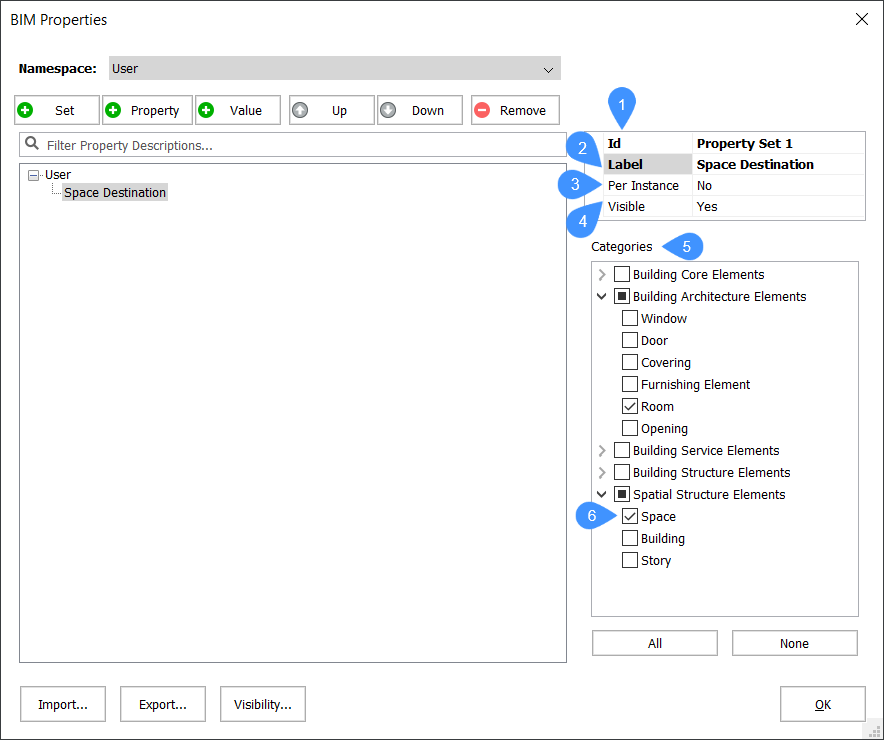
- Saisissez un nouveau nom dans le champ ID (1).
- Saisissez un nouveau nom dans le champ Étiquette.
Le nom de l'Étiquette apparaît dans l'arborescence des propriétés. Si le nom Étiquette n'est pas défini, le nom de l'ID s'affiche à la place. L'ID doit être unique.
En option, vous pouvez choisir que la propriété personnalisée ne soit appliquée qu'à des instances spécifiques (3), et choisir la visibilité (4).
Remarque : Pour activer la propriété Par Instance, procédez comme suit :- Cliquez sur la propriété Jeux de propriétés de l'entité/BIM dans le panneau Propriétés.
- Cliquez sur le bouton Parcourir.
La boîte de dialogue Activer le jeu de propriétés par instance s'affiche :
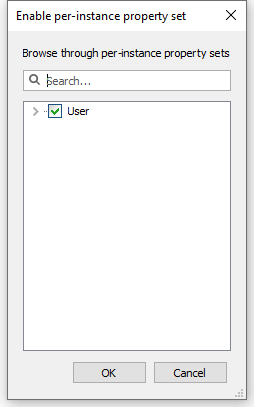
- Vérifiez l'espace de noms Utilisateur, puis cliquez sur le bouton OK.
Sélectionnez les catégories d'éléments de bâtiment (5) auxquelles s'applique le jeu de propriétés.
Développez l'une des catégories pour voir les différentes sous-catégories d'éléments de construction. Cochez la case à côté de l'élément souhaité (6) pour l'associer à l'ensemble de propriétés.
- Pour ajouter une propriété à l'ensemble de propriétés sélectionné, sélectionnez d'abord un ensemble de propriétés, puis cliquez sur le bouton Ajouter une propriété.
Pour modifier la propriété, procédez comme suit :

- Saisissez un nouveau nom dans le champ ID (1).
- Saisissez un nouveau nom dans le champ Étiquette.
- En option, saisissez une description dans le champ Description (3).
- Sélectionnez le Type de propriété (4). Les options sont les suivantes :
Booléen : valeur active ou inactive.
Entier : nombre entier compris entre -2147483648 et 2147483647.
Réel : approximation d'un nombre réel.
Chaîne : une séquence de caractères, pouvant être à la fois des chiffres et des lettres.
- Il est possible de définir des valeurs énumérées (5), c'est-à-dire un nombre fixe de valeurs possibles pour les propriétés BIM personnalisées. Ces valeurs peuvent être sélectionnées dans une liste déroulante dans le panneau Propriétés. Vous pouvez également cocher l'option Mappage pour ajouter une description pour chaque valeur.
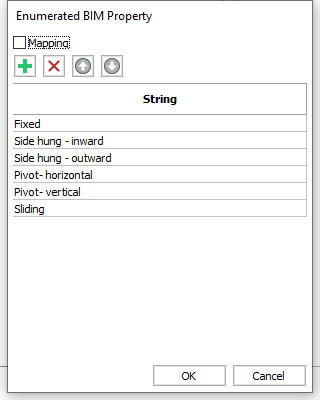
- Pour ajouter une nouvelle valeur à l'ensemble de propriétés sélectionné, sélectionnez d'abord un ensemble de propriétés, puis cliquez sur le bouton Ajouter une valeur.
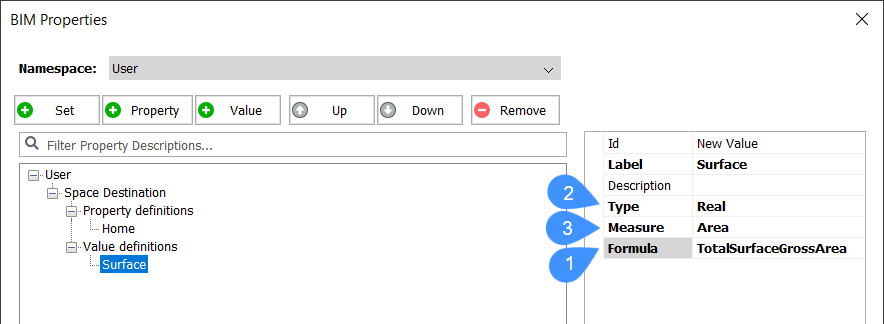
Vous pouvez mettre à jour la propriété Formule (1) en saisissant une valeur, selon le type de valeur sélectionné. Vous pouvez utiliser la syntaxe du champ Formule du type d'entité BIM correspondant dans l'espace de nom Quantité pour composer une formule.
Remarque : Lorsque la propriété Type (2) est Réel, la propriété Mesure (3) devient disponible.- Mesure : définit la dimension de la valeur : Longueur, Surface, Volume ou Masse.
- Pour supprimer le jeu de propriétés/la propriété, sélectionnez un jeu de propriétés/une propriété dans l'arborescence, puis cliquez sur le bouton Supprimer.
- Cliquez sur le bouton OK pour l'accepter.
Si vous sélectionnez un élément de construction associé à la catégorie/sous-catégorie précédemment définie et que vous ouvrez le panneau Propriétés, le nouvel ensemble de propriétés s'affiche (1) avec sa nouvelle définition de propriété (2) sans valeur (3) et sa nouvelle définition de valeur (4) avec sa valeur (5).
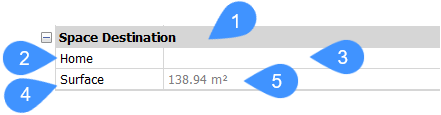
Pour attribuer une valeur à votre définition de propriété, sélectionnez-la dans le panneau Propriétés, puis entrez une nouvelle valeur dans son champ (3).

